分发软件.docx
《分发软件.docx》由会员分享,可在线阅读,更多相关《分发软件.docx(18页珍藏版)》请在冰豆网上搜索。
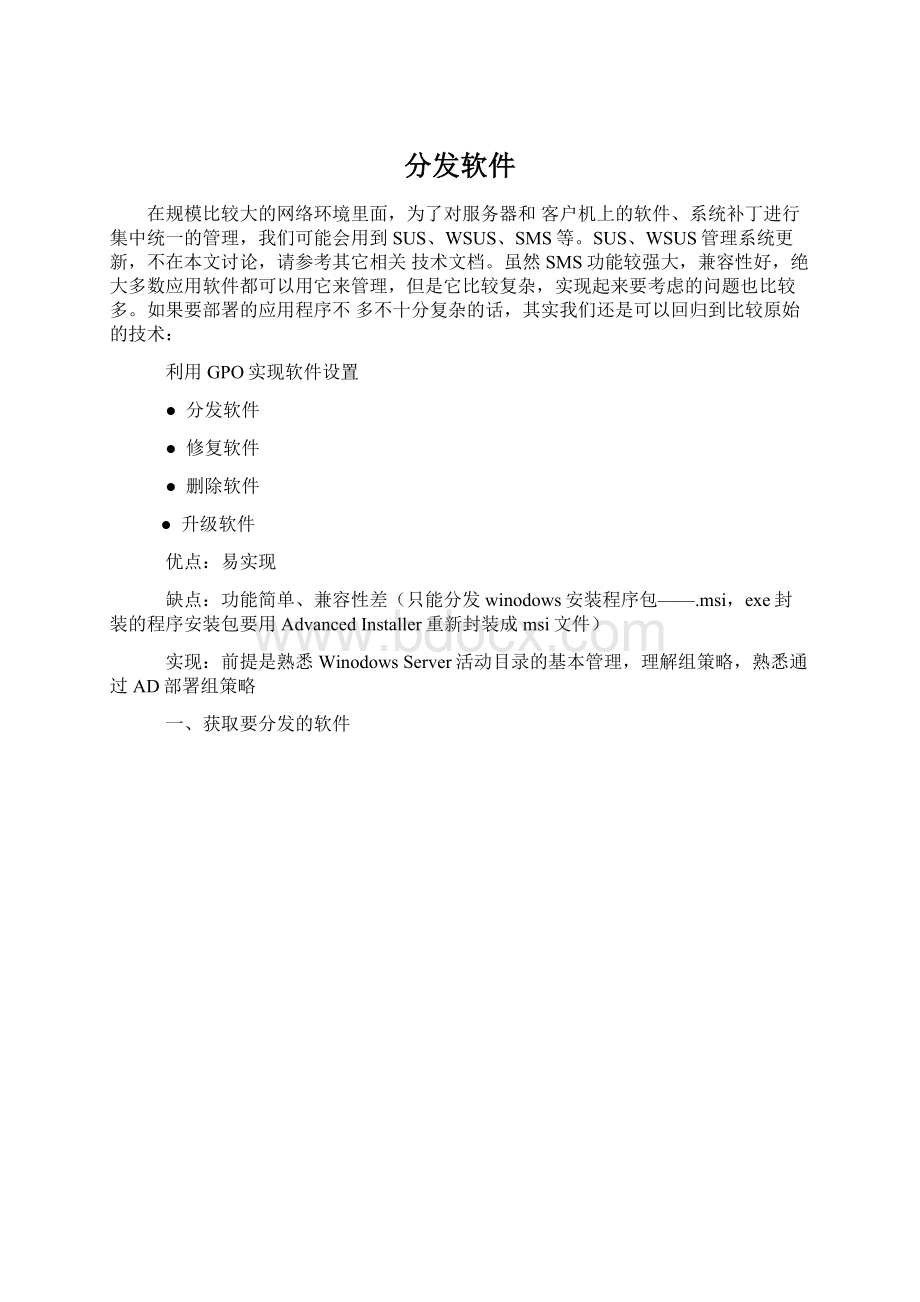
分发软件
在规模比较大的网络环境里面,为了对服务器和客户机上的软件、系统补丁进行集中统一的管理,我们可能会用到SUS、WSUS、SMS等。
SUS、WSUS管理系统更新,不在本文讨论,请参考其它相关技术文档。
虽然SMS功能较强大,兼容性好,绝大多数应用软件都可以用它来管理,但是它比较复杂,实现起来要考虑的问题也比较多。
如果要部署的应用程序不多不十分复杂的话,其实我们还是可以回归到比较原始的技术:
利用GPO实现软件设置
● 分发软件
● 修复软件
● 删除软件
● 升级软件
优点:
易实现
缺点:
功能简单、兼容性差(只能分发winodows安装程序包——.msi,exe封装的程序安装包要用AdvancedInstaller重新封装成msi文件)
实现:
前提是熟悉WinodowsServer活动目录的基本管理,理解组策略,熟悉通过AD部署组策略
一、获取要分发的软件
如图从网上下载了GreenBrowser和千千静听来分发给所有客户机或者用户使用,但都是exe封装的安装包。
因为通过组策略只能够分发msi封装的程序安装包,所以我们要使用AdvancedInstaller把他们都重新封装成msi格式的安装包:
1、运行AdvancedInstaller,打开新建工程向导,按向导做
选择“语言”、“重新包装安装”——>“确定”
2、按向导提示,关掉真正运行的其它程序,下一步
3、选中捕获新的安装
4、指定要重新包装的源程序,并设置名称、版本等信息
5、如图,选中新的系统捕获
6、指定“安装捕获配置文件”保存路径,其它默认
下一步,“确定”:
7、记录当前系统状态,以便后面记录安装源程序后系统的变化
8、安装一遍源程序
9、AdvancedInstaller会把源程序安装后系统的变化记下,“完成”,“导入”
10、接下来设置重新封装后,msi文件保存目录(这里指定的是D:
\MSI)和文件名,如图中123步骤
过程:
11、完成,确定后D:
\MSI下就有重新包装后的msi安装包了,如下图
二、创建软件分发点(一共享文件夹)
1、如图,在用来存放分发软件的服务器上创建一共享文件夹D:
\software,域用户有读取的权限就够了
共享权限:
三、设置GPO
1、打开ADUC——
(右击域)打开域属性——新建GPO,并打开该GPO编辑器,如下图所示
2、创建分发程序包的策略
分发方法有两种:
i.指派(强制安装) ii.发布(可选安装)
修改后GPO后,如果是在“计算机配置”里“指派”给计算机,客户机执行策略刷新命令gpupdate后重启时安装,所有用户在客户机上都可使用该软件;如果是在“用户配置”里“指派”或者“发布”给用户,用户在客户机执行策略刷新命令gpupdate后生效,“发布”的可以在【控制面板】|【添加/删除程序】|“添加程序”中选择安装,“指派”的软件则注销或重启后重新登录后,程序在【开始】菜单中,用户第一次使用该软件时安装。
(1)、给用户分发,步骤如下:
A、设置程序包位置(分发点共享文件夹):
用网络路径指定(下一步新建程序包时直接打开该路径)
B、再右击“软件安装”,新建程序包:
C、用网络路径(客户机通过该路径找到)指定要分发的软件包:
D、选定msi安装包:
E、选择分发方式:
F、分发后的GPO
(2)、给计算机分发,与
(1)同理:
A、只能做指派:
B、指派后:
四、客户机用户验证
1、创建测试用户帐户:
1、
2、
3、 2、在XP系统客户机登录域:
4、
5、
6、 3、刷新组策略:
7、
8、
9、 4、打开“添加新程序”,可以看到通过GPO发布的程序
10、
11、 5、添加。
安装成功、正常使用~~~~~~~
12、 四、修复、删除、升级已分发的软件
13、 如果上述内容已掌握,接下来的配置就比较简单了,不作详细介绍
14、
15、
16、 1、修复软件
17、 ●当用户的软件发生文件丢失或损坏时,自动重新复制正确的文件来修复
18、 ●如果原来软件分发点上的安装文件发生丢失或损坏
19、 §在服务器上修复该软件的源文件
20、 §重新部署一次
21、 2、删除软件
22、 ●【立即从用户和计算机卸载软件】:
下一次用户登录或计算机启动时,软件会被强制删除
23、 ●【允许用户继续使用软件,但禁止新的安装】:
用户和计算机仍可继续执行使用软件,但不允许重新安装
24、 3、升级软件
25、 ●举例
26、 §Office2003升级到Office2007
27、 §Visio2003升级到visio2007
28、 ●强制升级
29、 §会强制用户将当前软件升级到新的版本
30、 ●可选升级
31、 §允许用户同时使用一个应用程序的两个版本